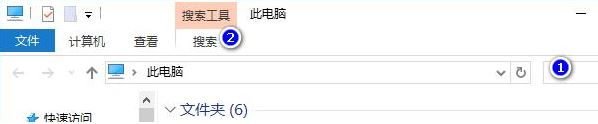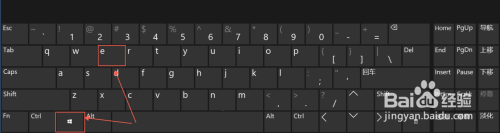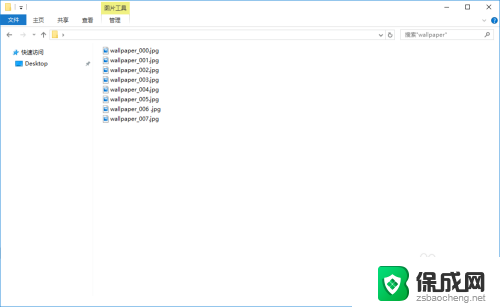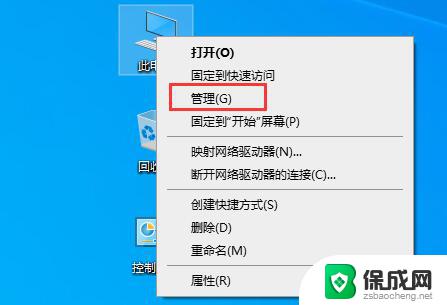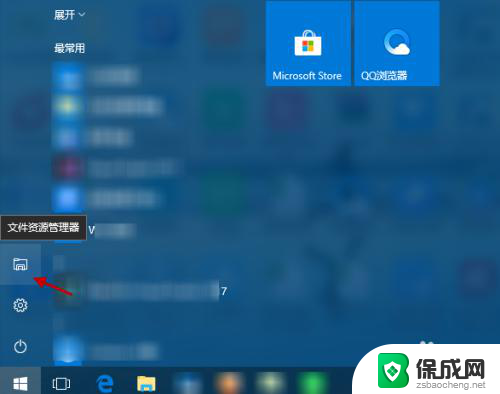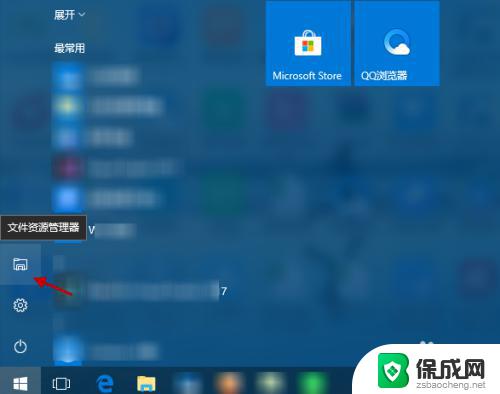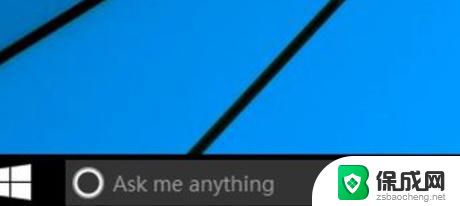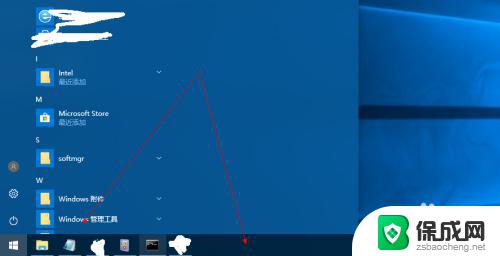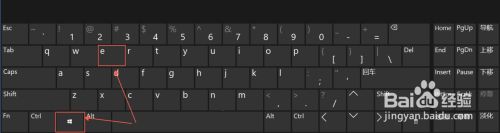win10搜索文件内容关键词 如何在Windows10中通过关键词搜索指定内容的文件
win10搜索文件内容关键词,在Windows10操作系统中,我们经常需要快速找到特定内容的文件,而通过关键词搜索文件内容就成为了一个高效的解决办法。不仅可以节省我们大量的时间和精力,还能帮助我们更加迅速地定位到所需文件。在Win10中如何实现这个功能呢?本文将向大家介绍在Windows10系统中如何通过关键词搜索指定内容的文件,让我们一起来探索这个实用的功能吧!
操作方法:
1.打开资源管理器或我的电脑。
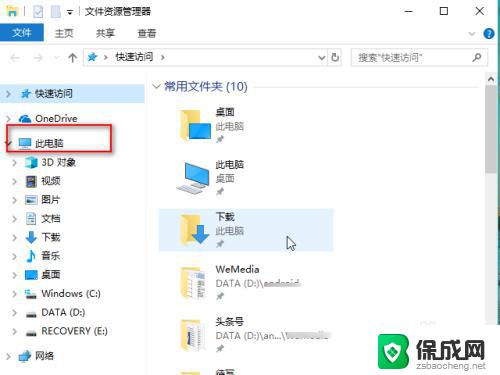
2.点击你要搜索的文件所在的磁盘,例如“D”盘、“C盘”。假如你不记得你要搜索的文件在哪个磁盘。就点击“此电脑”或“我的电脑”,接着点击窗口右侧的搜索框。
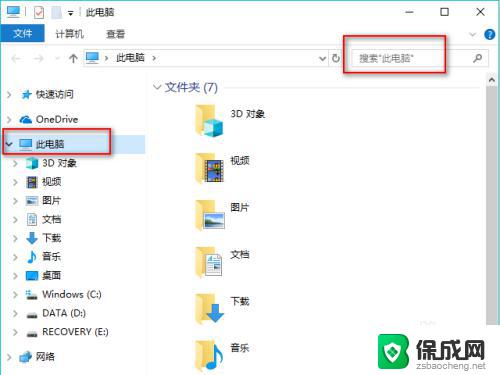
3.输入关键字如“考勤表”,接着点击“搜索”菜单。
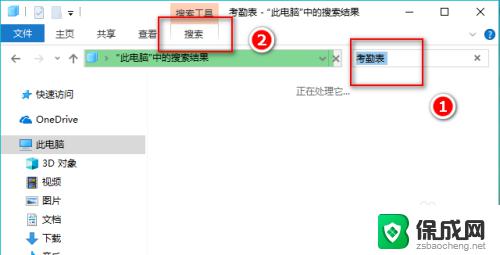
4.在“高级选项”下选中“文件内容”,这样就会搜索包含步骤3所设置关键字的文件;这里如果也选中了“系统文件”,那么会把文件名包含关键字的文件也找出来。

5.查找需要一点时间,请耐心等一等。之后就会看到如下这种界面。界面上不仅显示了名称包含关键字的文件,也显示了内容包含关键字的文件。
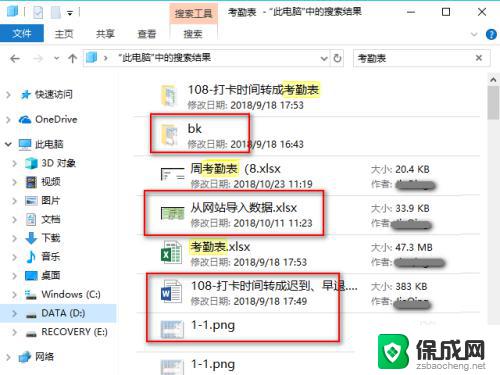
6.选中其中的一条文件或文件夹,右键一下。可以直接打开它,或打开它所在的位置。
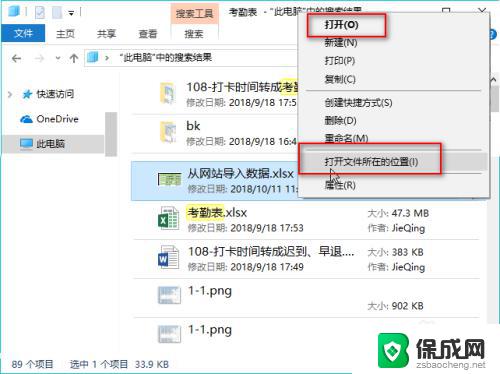
以上是关于在win10中搜索文件内容关键词的全部内容,如果您遇到类似情况,可以按照这种方法来解决。